Tiempo de leer: menos que 1 minuto
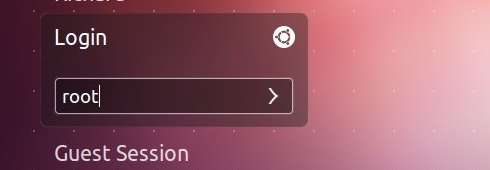
Siga los pasos siguientes para dejar entrar Más actuado en Ubuntu, sin tener que pulsar el botón cada vez que NumLook antes de introducir la contraseña.
paso 1: Primero instalamos un paquete que había tenido cuidado de mantener en Numlook. Abra o terminal e instale o programa.
sudo apt-get install numlockx
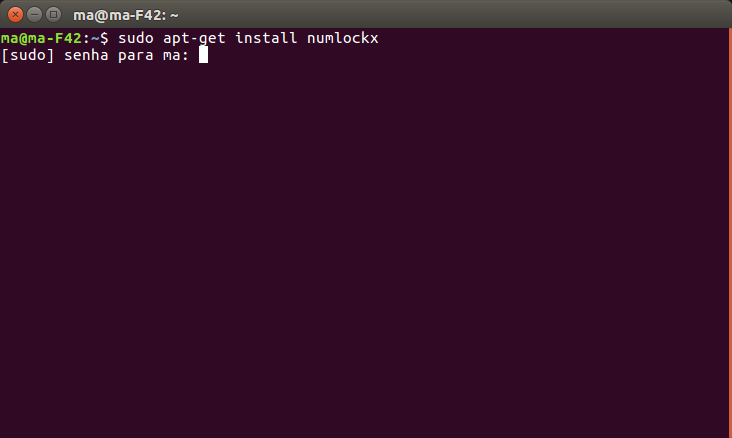
paso 2: archivo de configuración abierta LightDM con el siguiente comando. Si utiliza un gestor de inicio, consulte la documentación para encontrar el archivo de configuración.
sudo gedit /usr/share/lightdm/lightdm.conf.d/50-unity-greeter.conf
paso 3: Con la apertura de archivo, añadir la siguiente línea al final de ella.
Greeter-setup-script = / usr / bin / numlockx en
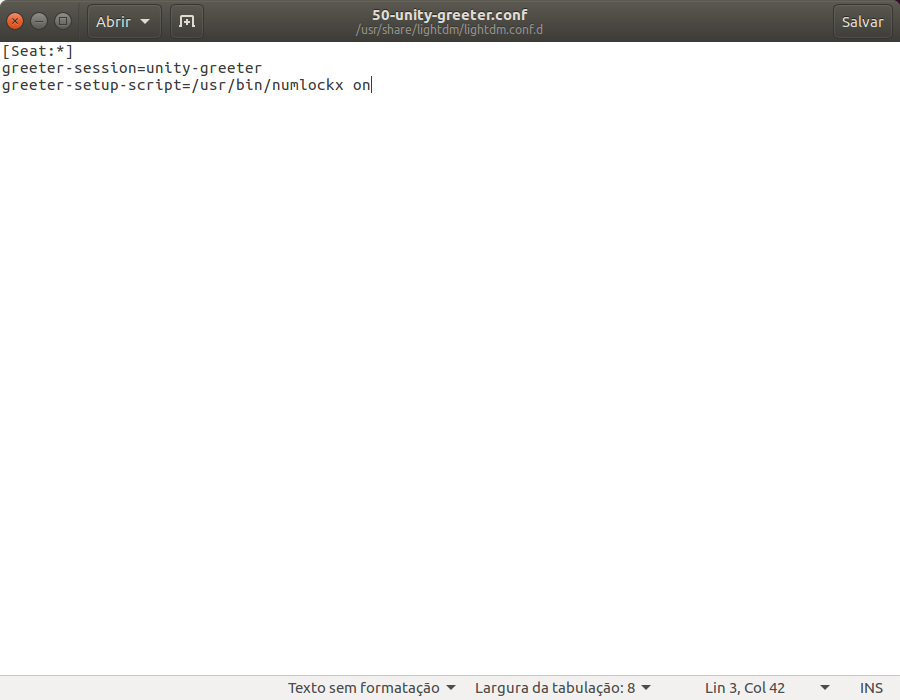
paso 4: Haga clic en el botón "Guardar" y luego, cerrar el editor de texto.
actualización: para Ubuntu 18.04 lleve a cabo los siguientes códigos.
sudo apt-get install numlockx
GSettings establecidos org.gnome.settings-daemon.peripherals.keyboard recuerde-numlock-estado verdadero
sudo -i
Do gdm -s / bin / bash
gsettings establecer org.gnome.settings-daemon.peripherals.keyboard numlock-estado ‘en’
salida
salida

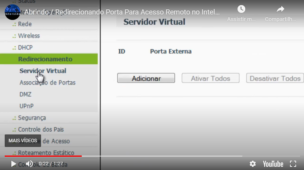
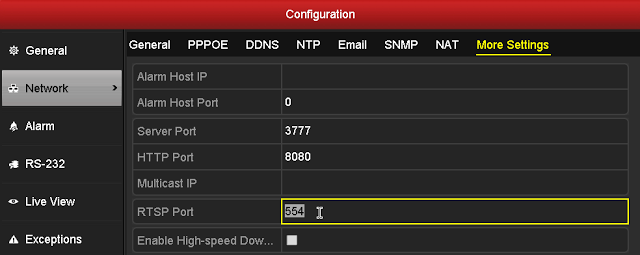


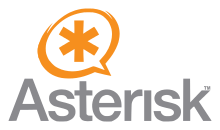

Enlace permanente
Hola, tengo Ubuntu 18.04. He seguido los pasos y me dan aviso en la terminal de que el lenguaje no está soportado. No tengo idea de lenguaje de programación, os agradezco la ayuda
Enlace permanente
Oi,
Ejecutar los siguientes comandos:.
sudo apt-get install numlockx
GSettings establecidos org.gnome.settings-daemon.peripherals.keyboard recuerde-numlock-estado verdadero
sudo -i
Do gdm -s / bin / bash
gsettings establecen org.gnome.settings-daemon.peripherals.keyboard numlock estado ‘on’
salida
salida